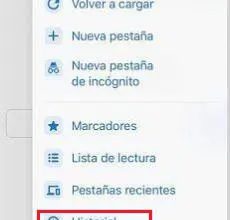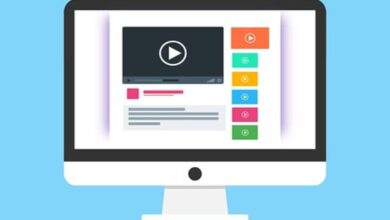Jak mogę otworzyć pliki XLS na moim Macu, jeśli rozszerzenie jest nieprawidłowe?
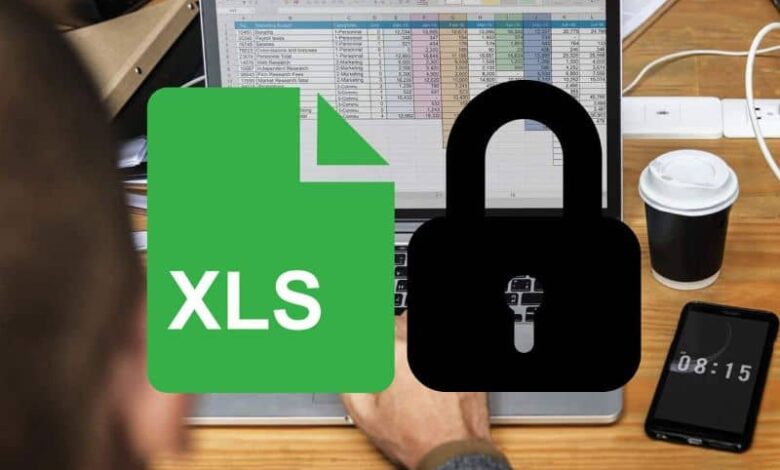
Jeśli kiedykolwiek miałeś problemy z plik XLS, prawdopodobnie napotkałeś kilka razy takie błędy: „Excel nie może otworzyć pliku, ponieważ jego format lub rozszerzenie jest nieprawidłowe”. Sprawdź, czy plik nie został uszkodzony lub czy rozszerzenie pliku jest zgodne z formatem pliku. "
Tak, może to być bardzo nieprzyjemne i możemy skończyć z problemem, którego możemy nie być w stanie rozwiązać. W tym artykule wyjaśnimy Ci kilka proste kroki jak to naprawić, abyś nie musiał się już martwić o ten błąd, będziesz wiedział, jak to naprawić po dwa na trzy za każdym razem, gdy otrzymasz takie ostrzeżenie. Zanim jednak przejdziesz do tematu, poznaj Jeśli ce Co to jest plik XLR i jak go otworzyć?
Jak możesz rozwiązać ten problem z komputera?
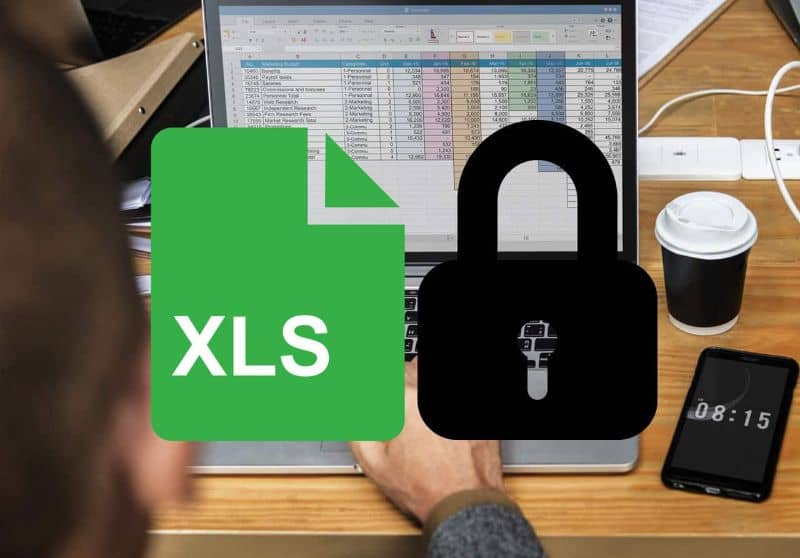
Musimy najpierw zmienić rozszerzenie plik Excel . Następnie wyjaśnimy, jak to zrobić w bardzo prosty sposób, a prawda jest taka, że nie jest to takie trudne.
Wystarczy zlokalizować plik i prawym przyciskiem myszy wybrać opcję kopiowania, przejść do dowolnego miejsca, w którym możesz mieć swój plik i tą samą procedurą skopiować go tam, tylko tym razem musisz wybrać opcja wklejania .
Musisz teraz zmienić nazwę swojego pliku, dowolną inną nazwę, którą wolisz, ale na końcu nazwy musisz dodać ".Xls" jako rozszerzenie.
Innym rozwiązaniem problemu byłoby otwarcie pliku Excel w trybie awaryjnym. Czasami działa otwieranie plików z tego rodzaju uszkodzeniem, jeśli są one otwierane w trybie awaryjnym. Aby to zrobić, musisz najpierw nacisnąć klawisz Windows, a następnie litera R (Windows + R) . W ten sposób wyjdzie wyszukiwarka.
Musisz napisać: Excel / bezpieczny . A następnie kliknij OK. Proszę bardzo, więc możesz uruchomić aplikację Microsoft Office Excel w trybie awaryjnym. Z drugiej strony możesz skorzystać z okazji i nauczyć się how chroń lub ustaw plik Excel na status tylko do odczytu.
Jak otworzyć plik Excel za pomocą Dokumentów Google?
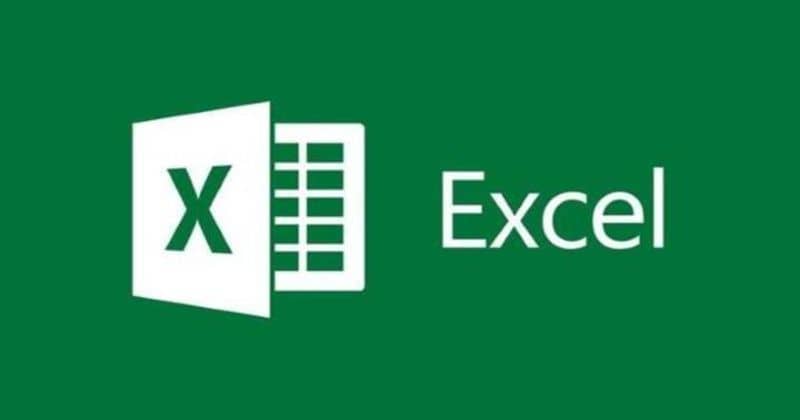
Jeśli jeszcze go nie wypróbowałeś, zalecamy spróbować. Wygląda na to, że dla wielu osób Dokumenty Google były prawdziwą ulgą i uratowały wiele osób, które miały ten problem, więc jeśli przypadkiem dwa możliwe rozwiązania, które podaliśmy wcześniej z jakiegoś powodu, nie zadziałały Dokumenty Google, to jest Twoja trzecia opcja. Możesz jednak nauczyć się importuj pliki i arkusze Excela do Dokumentów Google krok po kroku .
Daliśmy ci trzy proste kroki, aby rozwiązać błąd pliku z komunikatem stwierdzającym, że są one nieprawidłowe i nie pozwolą nam iść naprzód, mamy nadzieję, że były pomocne, ale jeśli nie, jeśli zawsze mamy problem, że mamy inny opcje w zasięgu ręki, więc nie rezygnuj ze wszystkiego tak szybko.
Jednym ze sposobów jest otwarcie pliku Excel za pomocą funkcji Otwórz i napraw . O czym gadamy? Jak to robimy? Nie martw się, chociaż mówiłem, że są to zaawansowane rozwiązania, wcale nie są skomplikowane, wystarczy wykonać następujące czynności:
Uruchom aplikację Office Excel
Następnie musisz przejść do menu Plik lub przycisku Microsoft Office i kliknąć Otwórz. W wyświetlonym oknie dialogowym Otwórz zlokalizuj i wybierz odpowiedni plik, który sprawia nam problemy. Cliquez wreszcie na strzałce w dół na przycisk Otwórz, a następnie ponownie kliknij Otwórz i napraw.
Możesz także odzyskać pliki Excel z poprzedniej wersji. Kliknij prawym przyciskiem myszy plik, do którego nie masz dostępu, a następnie przejdź do opcji „właściwości” i wybierz ją.
Musisz otworzyć zakładkę, która wyjdzie z nazwą "Poprzednia wersja" . Następnie zobaczysz listę wszystkich wcześniej zapisanych wersji tego pliku. Na koniec wybierz odpowiednią wersję i kliknij „przywróć”, w ten sposób wybrana wersja zostanie przywrócona.
W tym momencie powinieneś już rozwiązać problem, ale jeśli nadal nie możesz tego zrobić, ostatnią opcją może być użycie bezpłatnego oprogramowania do odzyskiwania danych, na przykład EaseUS Data Recovery Wizard Bezpłatne .
Jest to narzędzie do odzyskiwania plików, które jest uważane za najbezpieczniejsze i najbardziej niezawodne, jest również bardzo łatwe w użyciu, dzięki kilku prostym krokom można szybko odzyskać usunięte pliki Excel. Możesz także nauczyć się odzyskać niezapisany plik lub dokument Excel Excel .